はじめに
今回は、さくらのレンタルサーバーを申し込んで使用してみます。
他にも私のブログで、さくらのレンタルサーバーについて解説している記事がありますのでご覧ください。
さくらのレンタルサーバーについて
さくらのレンタルサーバーは、個人から企業まで幅広い層の顧客に対応したサーバーを提供しています。
その安定性やサポート体制、セキュリティ面での信頼性が高く評価されており、広く利用されています。
2022年2月16日にリリースされた新サーバーでは、SSD化をはじめとした機材の刷新によって、従来サーバーと比較して5倍の高速化を実現したとのことです。
さくらのレンタルサーバへの申し込みは以下からできます。一番安いプランで、月額128円から利用できます。

SSHの接続もでき、無料のSSLや独自ドメインの運用も可能です。
例えば、PHPのLaravelで開発したWebアプリケーションを公開することもできます。
レンタルサーバーのメリット
レンタルサーバーは、複数のユーザーが共有して利用するサーバーです。
各ユーザーは、予め割り当てられたリソース(ディスク容量、メモリ、CPUなど)を使ってウェブサイトやアプリケーションを運用します。
その他の形態として、VPS(Virtual Private Server)や、AWSを使った運用などもあります。
VPSなどの場合、カスタマイズ性やスケーラビリティといったメリットもありますが、運用管理の難易度が上がります。
料金プランについて
各プランの比較については以下に記載されています。

最安のライトプランは、データベース不要のサイトを作る方向けです。
WordPressやオリジナルのウェブアプリケーションを構築したい場合は向いていません。
今回は、スタンダードプランを申し込んでみます。
SSHでサーバーにログインし、リモート操作も可能です。
また独自ドメインやSSL、メールアカウントの作成もでき、サイト運営するのに十分な機能を備えています。
申し込み
申し込み
申し込みの流れは以下です。
- ラベルプラン選択
- ラベル新規会員登録
- ラベル支払い選択
- ラベル申し込み完了(2週間無料)
「お申し込み」をクリックします。

プランを選択します。
今回はスタンダードプランを選択しました。
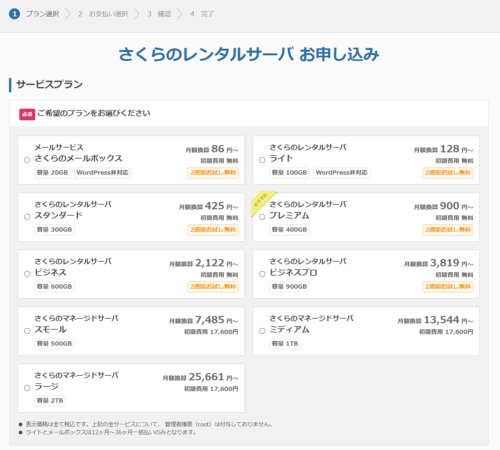
初期ドメインを任意で入力しましょう。
個人的には、初期ドメインは使用せず別途独自ドメインを取得しますので、自動生成されたものをそのまま使用しました。
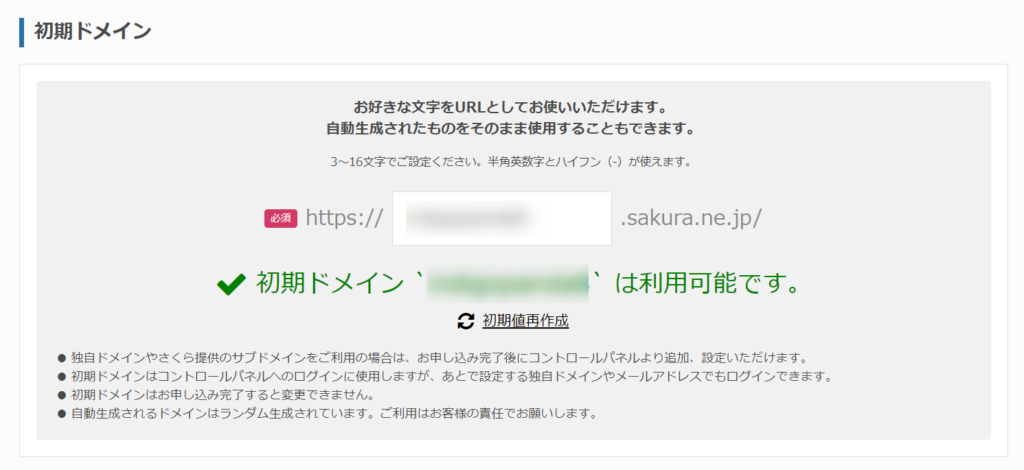
一緒に独自ドメインの取得もできます。
後で取得することも、他社で取得することもできますので、ここではレンタルサーバーだけ契約します。
お支払方法の選択をクリックします。
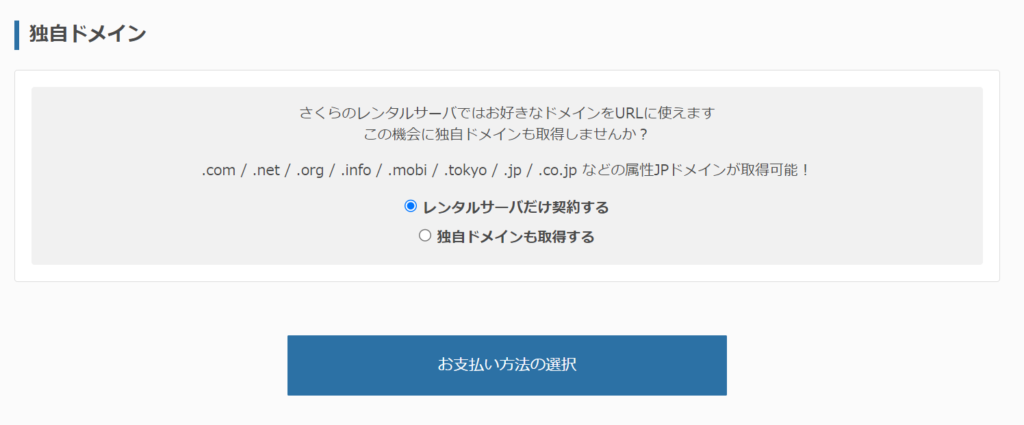
アカウントを持っていないため、新規会員登録を行います。
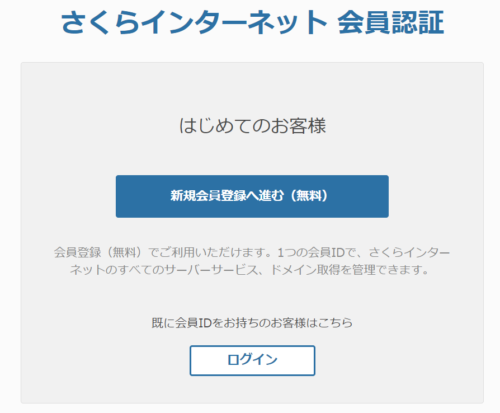
メールアドレスを入力します。
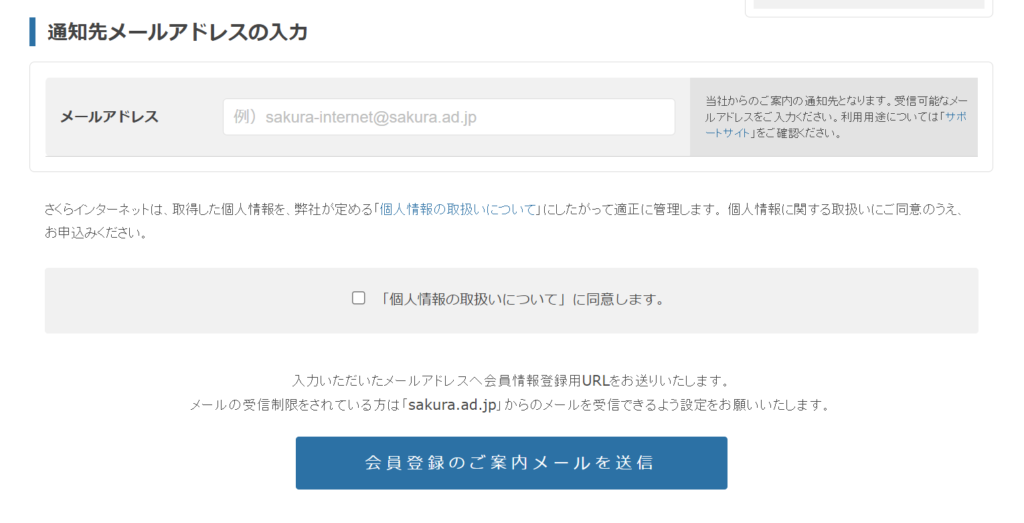
会員情報と、パスワードを入力します。
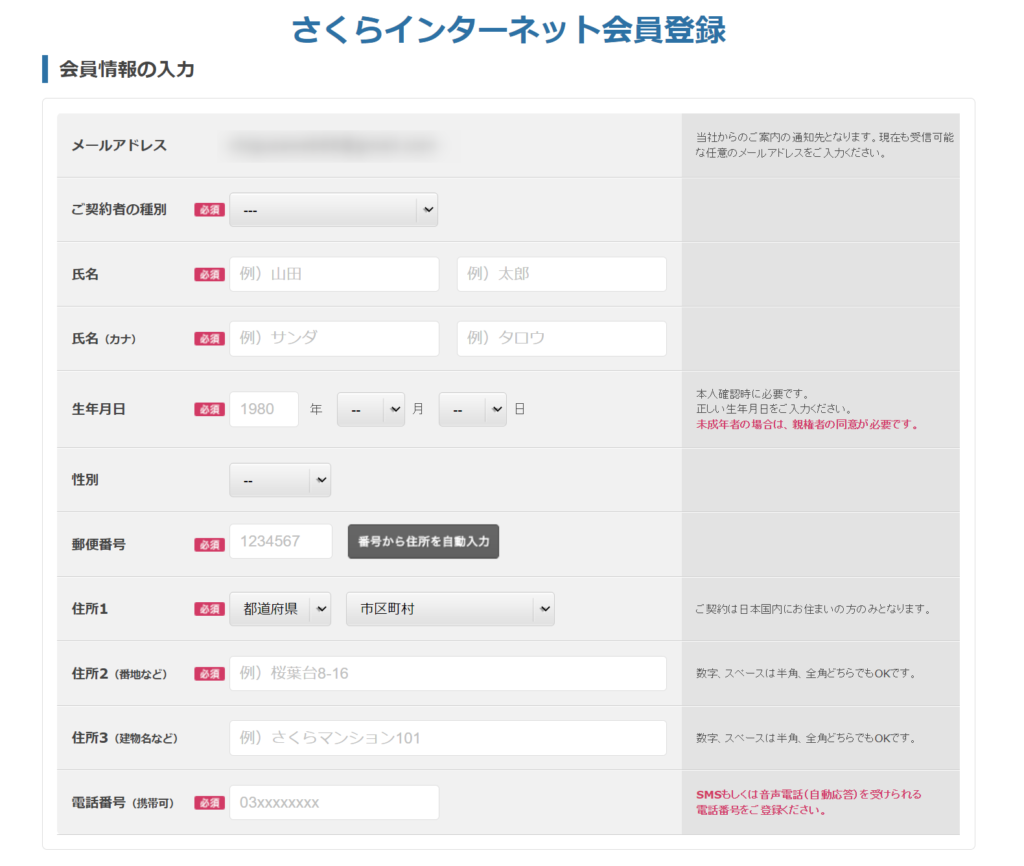
お支払方法を選択します。
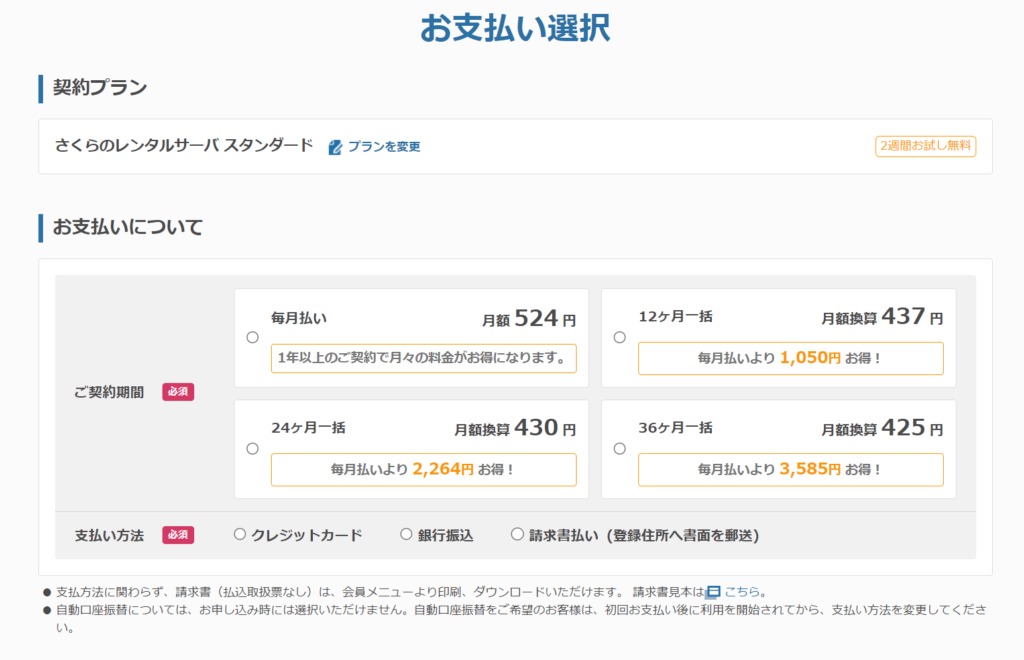
最後に確認画面が開きますので、申し込みを完了します。
無料期間について
無料期間については、一部制限があります。
本登録について
本登録する場合、会員メニューにログインします。
契約中のサービス一覧から、「本登録」リンクをクリックします。
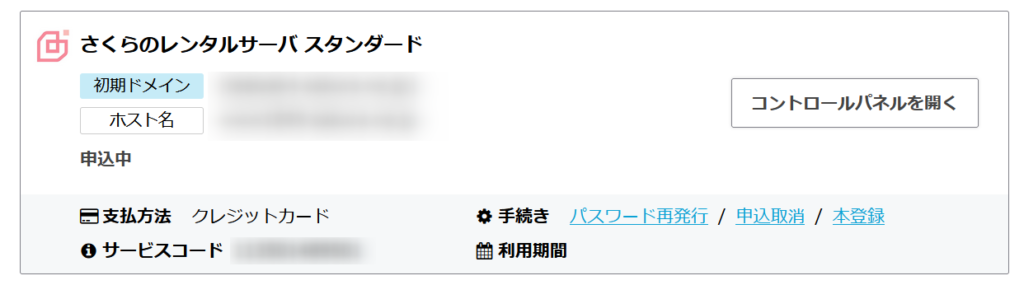
メールアカウントの作成
メールアカウントを作成することができます。
サーバーコントロールパネルを開きましょう。
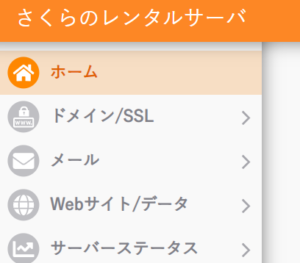
メール設定を開き、新規追加します。
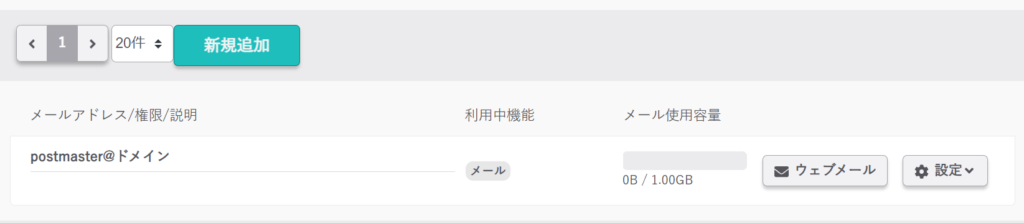
ユーザ名やパスワードを入力します。
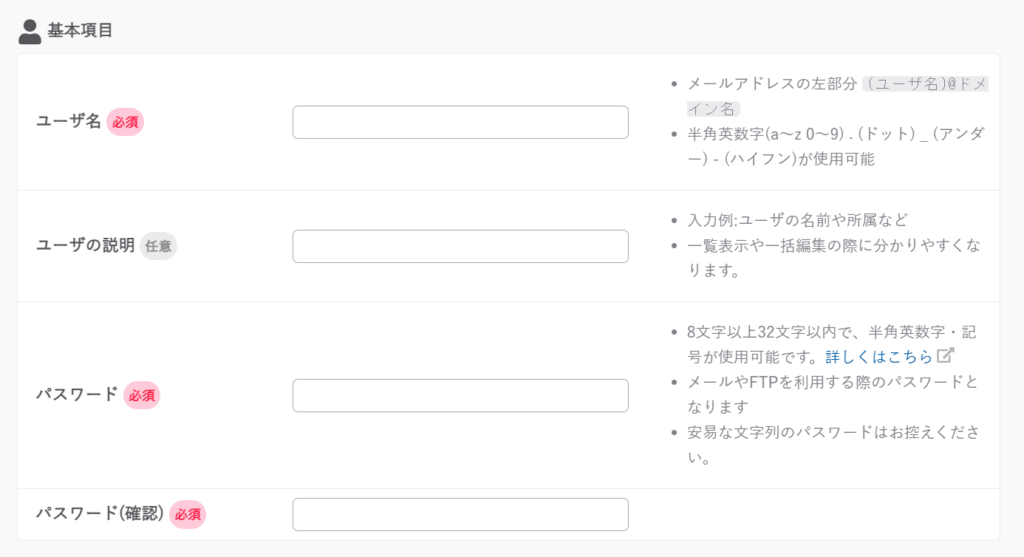
メールアカウントの作成ができました。
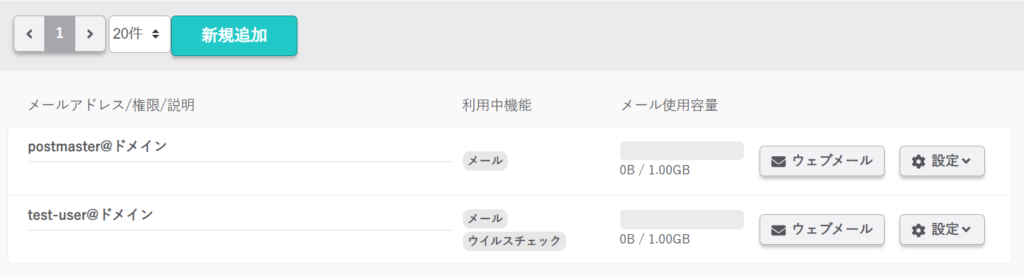
SSH接続・ファイル転送
SSH接続やファイルの転送もできます。
さいごに
今回は新規申し込みを行いました。
WordPressをインストールする方法は、以下の記事を参考にしてください。
是非試してみてください。
さくらのレンタルサーバへの申し込みは以下からできます。他にも私のブログで、さくらのレンタルサーバーについて解説している記事がありますのでご覧ください。












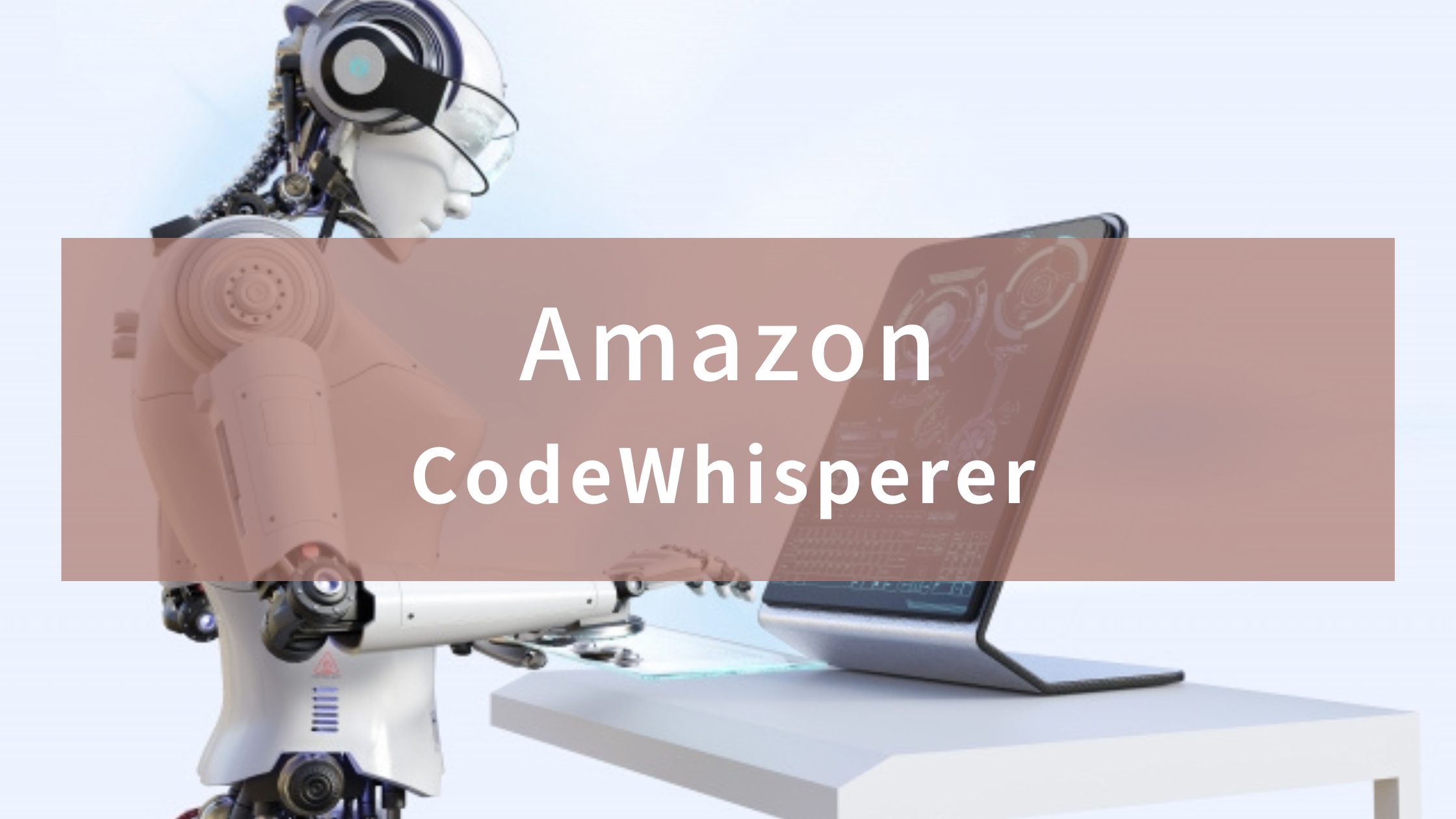

コメント